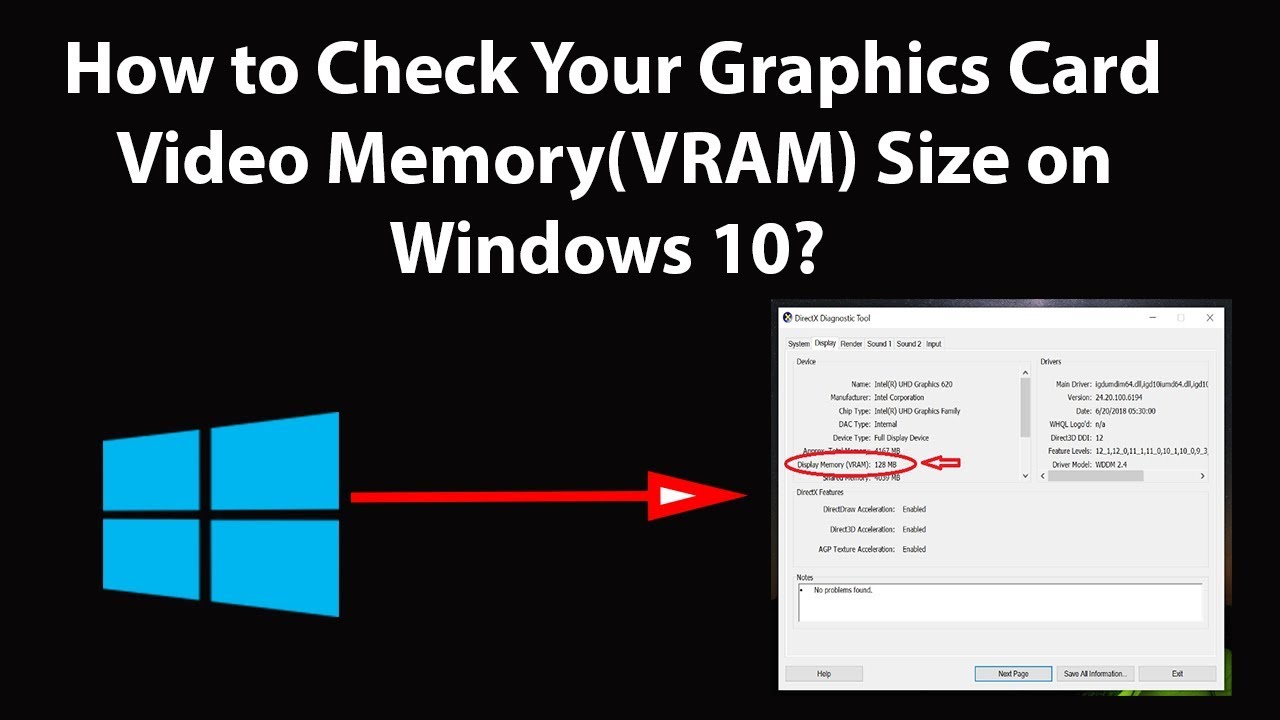521
Se volete scoprire la memoria della vostra scheda grafica, ci sono diversi metodi a vostra disposizione. Non è necessario alcun software aggiuntivo per farlo
Trovare la memoria della scheda grafica nelle impostazioni di Windows: Istruzioni
Se si desidera conoscere la memoria dedicata (VRAM) della scheda grafica, è possibile farlo tramite le impostazioni di Windows:
- Aprire le impostazioni di Windows tramite l’icona della ruota dentata. Cliccate quindi su Sistema e sulla scheda Schermo:
- Localizzare le impostazioni di visualizzazione avanzate nella parte inferiore della finestra. Selezionatele. Ora viene visualizzata una panoramica di tutte le schermate del sistema:
- Selezionate lo schermo desiderato, ad esempio lo schermo 1, e fate clic su Mostra proprietà adattatore per lo schermo x. Si apre una nuova finestra. Si apre una nuova finestra.
- In questa finestra si trovano le informazioni sulla scheda grafica. La memoria disponibile della scheda grafica viene visualizzata sotto Memoria video dedicata.
Trovare la capacità di memoria della scheda grafica: Utilizzare il programma di diagnostica DirectX
Le impostazioni di visualizzazione per determinare la memoria della scheda grafica sono disponibili solo per la GPU principale del computer Windows. Se sono installate altre schede grafiche, utilizzare il programma di diagnostica DirectX.
- Aprire il comando Esegui con la tastiera usando la combinazione di tasti [Win]+[R]. Digitare DXDIAG e confermare con OK o [Invio].
- Dopo una breve attesa, si apre il programma di diagnostica DirectX. Nella scheda Display si trovano le informazioni sulla scheda grafica utilizzata. Controllare le informazioni alla voce Memoria dello schermo (VRAM)
- È possibile trovare l’altra scheda grafica installata tramite Riproduzione. Lì si può anche controllare la memoria del display (VRAM).
- Suggerimento: In alternativa, è possibile utilizzare programmi esterni come GPU-Z. Dopo l’installazione, è possibile selezionare la scheda grafica e visualizzarne i dati individuali.